
Changer le fond d’écran sur votre iPhone ou iPad est un moyen simple de donner un nouveau souffle de vie à votre appareil mobile. Voici comment changer le fond d’écran sur votre iPhone ou votre iPad et de lui faire sentir comme un nouveau périphérique.
Il ya un couple de méthodes pour changer votre fond d’écran. Vous pouvez soit choisir un fond d’écran d’iOS et de la banque de fonds d’écran par défaut qui viennent avec l’appareil–qui est en fait une assez bonne–ou vous pouvez utiliser votre propre fond d’écran à partir de l’internet ou de votre camera roll. Nous allons vous montrer comment faire les deux.
Tout d’abord, cependant, si vous souhaitez créer votre propre fond d’écran (que ce soit dans Photoshop ou tout simplement recadrage d’une photo), voici le fond d’écran dimensions de chaque appareil:
- iPhone 4/4s: 960 x 640
- iPhone 5/5s/5c/SE: 1136 x 640
- iPhone 6/6s: 1334 x 750
- iPhone 6/6 Plus: 1920 x 1080
- iPad 1/2/Mini: 1024 x 768
- iPad 3/4/Air/Air 2/Pro 9.7″/Mini 2/ Mini 3/Mini 4: 2048 x 1536
- l’iPad Pro de 12,9″: 2732 x 2048
Une chose à garder à l’esprit que si vous avez de la 3D “parallaxe” effet activé sur votre iPhone ou iPad, le papier peint dimensions devront être peu plus pour compenser l’espace qui se déplace pendant que vous utilisez votre appareil. Nous avons un excellent guide qui vous emmène à travers le processus de création de la parallaxe fonds d’écran, ainsi que les dimensions qu’ils doivent être.
ARTICLES CONNEXES Téléchargement iOS 10 et macOS Sierra fonds d’écran Maintenant
Téléchargement iOS 10 et macOS Sierra fonds d’écran Maintenant
Apple a officiellement dévoilé iOS 10 et macOS Sierra lors de sa WWDC keynote d’hier, mais vous n’avez pas à attendre jusqu’à l’automne… [Lire l’Article] Comment Créer de la 3D “Parallaxe” fonds d’écran pour votre iPhone ou Votre iPad
Comment Créer de la 3D “Parallaxe” fonds d’écran pour votre iPhone ou Votre iPad
Si vous possédez un iPhone ou un iPad, vous avez sans doute remarqué un effet 3D sur certains fonds d’écran, où il semble que… [Lire l’Article]
Avec cela dit, pour changer de fond d’écran sur votre appareil iOS, ouvrez le “Paramètres” application sur l’écran d’accueil.
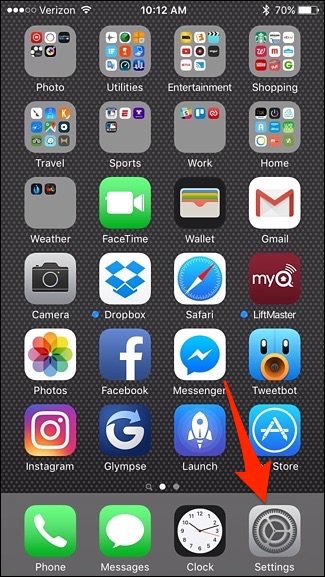
Faites défiler vers le bas et appuyez sur “fond d’écran”.

Sélectionnez “Choisir un Nouveau fond d’écran”.
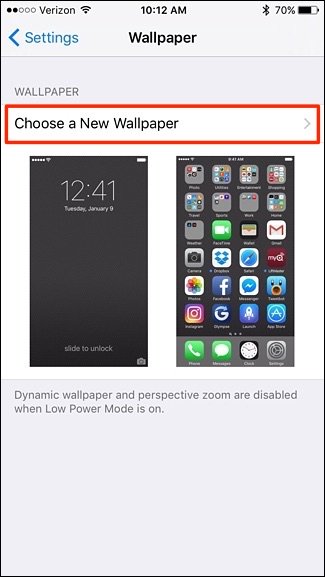
À partir d’ici, vous aurez ces deux options à choisir à partir de: utiliser un fond d’écran par défaut Apple, ou utiliser une photo de votre pellicule.
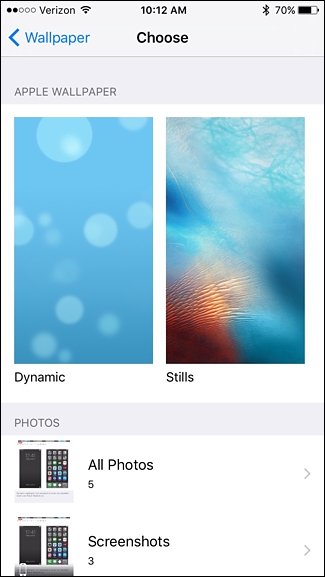
Si vous choisissez d’utiliser un fond d’écran par défaut, vous pouvez choisir entre “Dynamique” ou “Stills” fonds d’écran. Dynamique fonds d’écran incluent mouvement, tandis que les images fixes sont à l’arrêt.
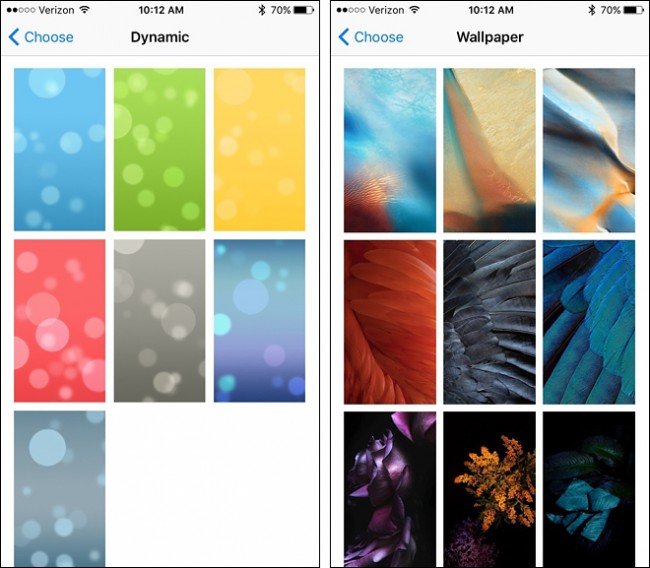
Si vous souhaitez utiliser votre propre photo, appuyez sur “Toutes les Photos” en bas.
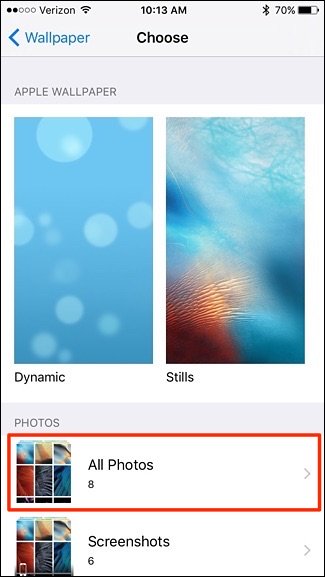
Appuyez sur la photo que vous souhaitez utiliser comme fond d’écran.
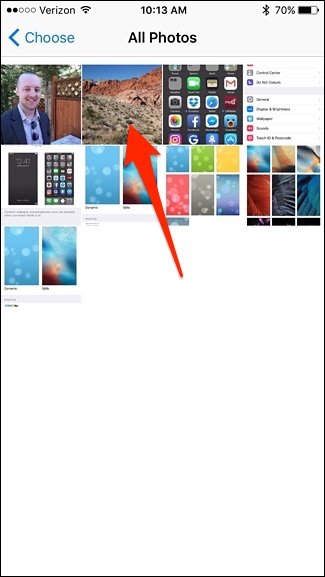
Vous pouvez ensuite appuyez et maintenez sur la photo et faites-le glisser autour de l’écran pour définir la façon dont vous le souhaitez. Après cela, appuyez sur “Set” dans le bas.
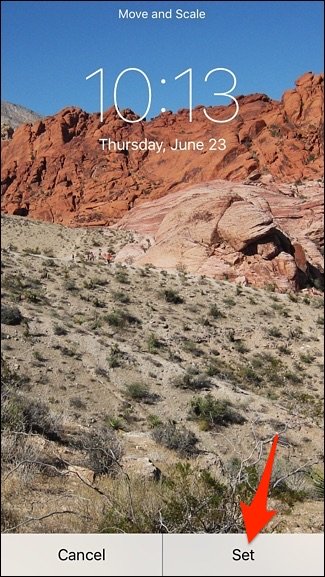
Lorsque la fenêtre pop-up apparaît, vous pouvez définir la photo comme papier peint de l’écran de verrouillage seulement, fond d’écran d’accueil uniquement, ou les deux.
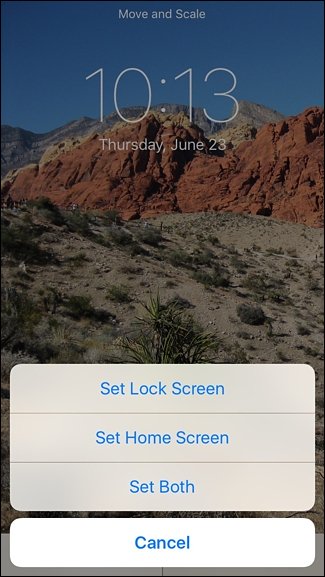
Une fois cela fait, cliquez sur le bouton d’Accueil sur votre appareil et vous verrez votre nouveau papier peint dans toute sa splendeur.


